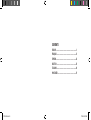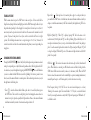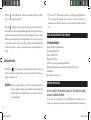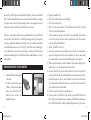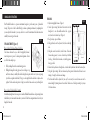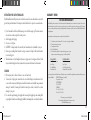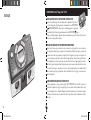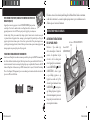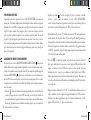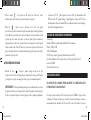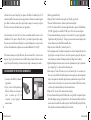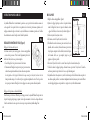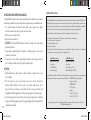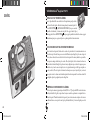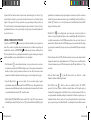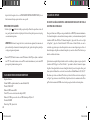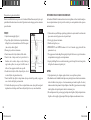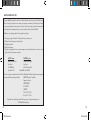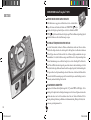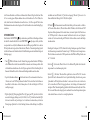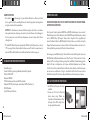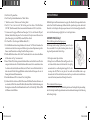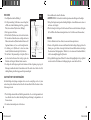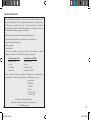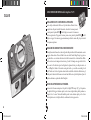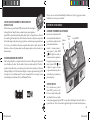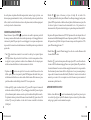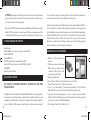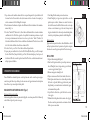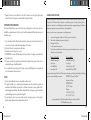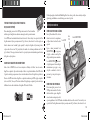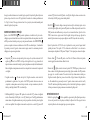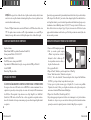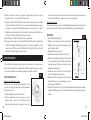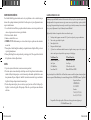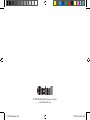Bushnell ImageView 110718 Manuel utilisateur
- Catégorie
- Jumelles
- Taper
- Manuel utilisateur
Ce manuel convient également à
La page est en cours de chargement...
La page est en cours de chargement...
La page est en cours de chargement...
La page est en cours de chargement...
La page est en cours de chargement...
La page est en cours de chargement...
La page est en cours de chargement...
La page est en cours de chargement...
La page est en cours de chargement...

GUIDE RAPIDE: Bushnell
®
ImageView
®
11-0718
INSTALLATION DES PILES ET ACTIVATION DE L’APPAREIL PHOTO
Introduisez 2 piles alcalines type AAA, comme indiqué, dans le compartiment de piles situé sur
le côté de l’oculaire gauche. Activez l’appareil photo en maintenant le bouton MODE/POWER
( ) (MODE/ALIMENTATION) enfoncé, jusqu’à ce que l’affichage apparaisse et que l’appareil
fasse entendre un bip. Pour désactiver l’appareil, maintenez le bouton MODE/POWER( ) enfoncé
jusqu’à ce que l’affichage disparaisse. L’appareil se désactive automatiquement pour conserver l’énergie des piles si aucun
bouton n’a été actionné pendant trois minutes.
REGLAGE DES JUMELLES POUR UNE OBSERVATION CONFORTABLE
Ajustez la molette de mise au point centrale (située entre les oculaires, au bas de l’appareil photo), tout en observant un
objet éloigné dans les jumelles, jusqu’à ce qu’il paraisse net. Tout en maintenant l’ImageView par les prises au point en relief
et nervurées, faites coulisser avec précaution les côtés gauche et droit de l’appareil pour les éloigner ou les rapprocher, de
façon à voir une image circulaire dans les oculaires. Tournez le réglage dioptrique (cadran à repères à la partie inférieure
avant de l’ImageView) pour trouver la position qui correspond le mieux à votre vision, si l’image n’apparaît pas aussi nette
dans l’œil droit que dans l’œil gauche (fermez l’œil gauche pendant que vous tournez le cadran puis vérifiez avec les deux
yeux ouverts). Notez les repères correspondant à vos yeux sur ce cadran de réglage dioptrique et sur la graduation visible
entre les oculaires lorsque les parties gauche/droite coulissent. Cela facilitera le retour à ce réglage si une autre personne
utilise votre ImageView.
VERIFICATION DES REGLAGES DE L’APPAREIL PHOTO
Vérifiez que l’appareil photo est réglé pour la haute qualité (“LQ” N’APPARAÎT PAS sur l’écran LCD -- reportez-vous
aux instructions complètes sur le réglage de la qualité des photos) si vous souhaitez obtenir les meilleurs résultats, surtout
si vous devez imprimer les photos. Consultez “Changement de modes de fonctionnement” pour les instructions complètes
sur l’utilisation des fonctions telles que la répétition d’un cliché, les clips vidéo (mode avi) et l’effacement de la dernière
photo prise.
12
FRANÇAIS
11-0718 6LIM.indd 18-19 7/19/04 8:50:27 AM

Félicitations et merci d’avoir acheté les jumelles ImageView de Bushnell. Avant d’utiliser cet instrument,
veuillez lire les instructions de ce manuel et prendre quelques instants pour vous familiariser avec les
différentes pièces et fonctions de l’instrument.
INSTRUCTIONS POUR LES JUMELLES
ACTIVATION ET DÉSACTIVATION
DE L’APPAREIL PHOTO
Introduisez 2 piles alcalines type
AAA, comme indiqué, à l’intérieur du
couvercle du compartiment de piles
situé sur le côté de l’oculaire gauche.
Activez l’appareil photo en maintenant le
bouton MODE/POWER ( ) (MODE/
ALIMENTATION) enfoncé jusqu’à
ce que l’affichage apparaisse et que
l’appareil fasse entendre un bip. Pour
désactiver l’appareil, maintenez le bouton
MODE/POWER ( ) enfoncé jusqu’à ce
que l’affichage disparaisse. L’appareil se
désactive automatiquement pour conserver
l’énergie des piles si aucun bouton n’a
été
actionné pendant trois minutes.
le bouton SNAP
(DÉCLENCHEUR)
du bouton
OK
MODE/ALIMENTATION
13
POUR PRENDRE UNE PHOTO (CONSEILS POUR OBTENIR DES PHOTOS DE
MEILLEURE QUALITE)
L’appareil photo étant activé, appuyez sur le bouton SNAP (DÉCLENCHEUR) pour prendre une
nouvelle photo. Pour obtenir les meilleurs résultats, tenez l’ImageView stable des deux mains, en
appuyant légèrement sur le bouton SNAP avec la partie plate du doigt plutôt qu’en enfonçant avec
l’extrémité du doigt. Pour les photos normales d’objets éloignés de plus de 8 mètres, laissez le sélecteur de mise au point
à 2 positions du devant de l’appareil sur l’icône « montagne » (position de gauche). Pour prendre des photos d’objets plus
rapprochés, réglez le sélecteur de mise au point sur l’icône « fleur » (position de droite). Cette position change la mise au
point de l’appareil sur une plage d’environ 3 à 8 mètres. Vérifiez que le sélecteur de mise au point est remis au réglage normal
(montagne) quand vous ne prenez plus de photos d’objets rapprochés.
UTILISATION DE L’IMAGEVIEW AVEC UN ORDINATEUR
Avant de connecter l’ImageView à un ordinateur, commencez par installer le pilote à partir du CD-ROM, comme indiqué
dans “Software Installation” (installation du logiciel). Une fois le pilote installé, vous pouvez installer Roxio PhotoSuite 5 en
suivant les instructions de l’écran (si vous n’avez pas déjà de logiciel photo que vous préférez utiliser). Connectez le câble USB
fourni entre l’ImageView et l’ordinateur, sur un port USB de l’ordinateur (évitez les “noyaux”). Veuillez lire “Downloading
Photos to Your Computer” (Téléchargement de photos vers un ordinateur) pour les instructions détaillées sur le transfert de
photos vers un PC, à l’aide de PhotoSuite.
11-0718 6LIM.indd 20-21 7/19/04 8:50:28 AM

• Répétition d’un cliché ( ): Prend une série rapide de 3 photos consécutives, à intervalles
d’environ 1 seconde, quand vous maintenez le bouton SNAP (DÉCLENCHEUR)
enfoncé. Comme pour la minuterie, l’appareil reste à ce mode jusqu’à ce que l’on change de mode ou
que la mémoire soit pleine. L’affichage indique alors “FUL” (plein) avec un bip sonore.
• Qualité haute/basse (LQ) : Lorsque “LQ” est affiché, une pression sur “OK” met l’appareil au mode
de faible résolution (320 x 240 pixels) -- L’icône “LQ” cesse de clignoter. Le mode LQ permet de loger
davantage de photos dans la mémoire avant de les télécharger mais la qualité des photos est inférieure.
Pour remettre l’appareil au mode de haute résolution, retournez au mode LQ, appuyez de nouveau
sur OK (“LQ” n’apparaît plus). Lorsque l’icône LQ a disparu, l’appareil est au mode haute résolution
(640 x 480 pixels) pour une meilleure qualité.
• Mode AVI ( ) : Ce mode règle l’appareil pour prendre de courts clips vidéo (fichiers.avi)
plutôt que des clichés séparés. Lorsque ce mode est activé (appuyez sur OK quand l’icône de film
clignote), le maintien du bouton SNAP enfoncé permet de réaliser un film avi jusqu’au
relâchement du bouton (ou jusqu’à ce que la mémoire soit pleine). Quand le bouton SNAP est
relâché, l’appareil retourne au mode de fonctionnement normal pour la prise de clichés séparés (s’il
reste de l’espace libre dans la mémoire). Refaites les opérations du réglage au mode AVI pour reprendre
de courts clips vidéo.
• Réglage de la fréquence d’alimentation : (60/50 Hz) : Ceci règle la fréquence électrique correcte pour
éviter le scintillement à la sortie de l’appareil. Le réglage normal implicite est de 60 Hz, comme aux
États-Unis. Si vous utilisez l’appareil dans un pays où la fréquence d’alimentation est de 50 Hz,
appuyez sur OK quand l’icône “50” clignote pour la sélectionner.
15
Full
Lo
w
Dead
ON
Full
Lo
w
Dead
022
022
3M
H
M
L
3M
H
M
L
*
**
***
*
**
***
POUR PRENDRE UNE PHOTO
L’appareil photo étant activé, appuyez sur le bouton SNAP (DÉCLENCHEUR) pour prendre une
nouvelle photo. Pour obtenir les meilleurs résultats, tenez l’ImageView stable des deux mains, en appuyant
légèrement sur le bouton SNAP avec la partie plate du doigt plutôt qu’en enfonçant avec l’extrémité du
doigt. Pour les photos normales d’objets éloignés de plus de 8 mètres, laissez le sélecteur de mise au
point à 2 positions du devant de l’appareil sur l’icône « montagne » (position de gauche). Pour prendre
des photos d’objets plus rapprochés, réglez le sélecteur de mise au point sur l’icône « fleur » (position de
droite). Cette position change la mise au point de l’appareil sur une plage d’environ 3 à 8 mètres. Vérifiez
que le sélecteur de mise au point est remis au réglage normal (montagne) quand vous ne prenez plus de
photos d’objets rapprochés.
CHANGEMENT DE MODES DE FONCTIONNEMENT
Une pression brève sur le bouton MODE/POWER (MODE/ALIMENTATION) ( ) permet de faire
défiler les différents modes et réglages spéciaux de l’appareil photo. L’icône ou le symbole correspondant(e)
(indiqué(e) entre parenthèses ci-dessous) apparaît à l’écran LCD pour chaque mode qui défile en appuyant
sur le bouton MODE/POWER ( ) et clignote sauf si vous le sélectionnez ou si vous le confirmez à l’aide
du bouton OK (L’icône cesse de clignoter). Si aucun bouton n’est actionné pendant plus de 5 secondes,
l’appareil retourne au fonctionnement normal. Durant leur défilement, les modes/réglages apparaissent
dans l’ordre suivant :
• Minuterie ( ) : Sélectionne la minuterie automatique qui prend une photo au bout d’un délai de 10
secondes après une pression sur le bouton SNAP. Cela est utile pour éviter les photos brouillées en
raison d’un tremblement de l’appareil s’il est monté sur un trépied (option), surtout par faible éclairage.
Une fois réglé, l’appareil reste au mode de minuterie automatique jusqu’à ce que vous le remettiez au
mode de minuterie et le désactiviez.
14
11-0718 6LIM.indd 22-23 7/19/04 8:50:29 AM

• Connexion à un PC (PC) : Quand l’appareil est connecté à un PC par l’intermédiaire du câble
USB fourni, l’icône “PC” apparaît. Remarque : Quand l’appareil est connecté à un PC, il s’active
automatiquement et utilise le raccordement USB pour son alimentation afin de conserver l’énergie des
piles durant le téléchargement des photos.
UTILISATION DE L’IMAGEVIEW AVEC UN ORDINATEUR
Système requis :
Pentium 166 MMX ou équivalent minimum (Pentium II 266 recommandé)
Windows 98/ME/2000/XP
32 Mo de RAM minimum
Port USB (ne pas connecter l’appareil par l’intermédiaire d’un noyau USB)
Espace libre minimum de 200 Mo sur disque dur, avec 65 Mo de plus pour IE et Direct X
Lecteur de CD-ROM
Écran Super VGA et carte vidéo
INSTALLATION DU LOGICIEL
NE CONNECTEZ PAS L’APPAREIL PHOTO IMAGEVIEW À UN ORDINATEUR AVANT
D’AVOIR INSTALLÉ LE LOGICIEL PILOTE.
Pour charger le logiciel, introduisez le CD fourni dans le lecteur de CD-ROM et le logiciel se lance
de lui-même. Si l’ordinateur ne comporte pas de fonction de lancement automatique et ne lance pas
automatiquement l’écran d’installation du CD, ouvrez le CD (ouvrez “Mon ordinateur” et faites un
17
• Effacer la dernière ( ) : Une pression sur OK quand l’icône “Delete Last” (effacer
la dernière) clignote, efface la dernière photo prise de la mémoire de l’appareil.
• Effacer tout ( ) : Quand ce mode est sélectionné, le mot “ALL” (tout) apparaît
près de l’icône de la poubelle, et le nombre total de photos en mémoire clignote à l’affichage. Maintenez
le bouton OK enfoncé pour effacer tout le contenu de la mémoire. Vous devez entendre une tonalité
qui devient plus forte à mesure que les photos sont effacées. Quand l’opération est terminée, le
compteur des photos est remis à zéro. Si aucun bouton n’est actionné pendant 5 secondes, l’appareil
retourne au mode de veille. “Delete All” (effacer tout) est un moyen rapide de nettoyer la mémoire
après avoir transféré les photos vers un ordinateur, de manière que l’appareil soit prêt à recevoir le plus
grand nombre de photos possible.
AUTRES ICÔNES DE L’AFFICHAGE
• Indicateur des piles ( ) : Indique la quantité d’énergie restant dans les piles.
Lorsque seul un tiers de l’icône est rempli, prévoyez de remplacer les piles dès que possible. N’oubliez
pas d’emporter un jeu de piles de rechange pour un long voyage ou des événements importants.
AVERTISSEMENT : N’oubliez pas de télécharger toutes les photos (consultez les instructions ci-dessous)
de l’appareil, avant de retirer ou de changer les piles. La mémoire de l’appareil est solidaire des piles et
les photos seront perdues si les piles sont sorties de l’appareil ou si elles se déchargent complètement.
16
11-0718 6LIM.indd 24-25 7/19/04 8:50:29 AM

3. Ouvrez le programme PhotoSuite 5.
4. Cliquez sur “Transfer” (transfert) dans le cadre gauche, sous “Home Page” (page d’accueil).
5. Sélectionnez “Transfer from new device” (transférer à partir d’un nouveau dispositif).
6. Sous (#1) “Select a device from the list” (sélectionner un dispositif dans la liste), cliquez sur “Dual Mode Camera
(8008 VGA)” (appareil photo, mode double, 8008 VGA), puis sur “Next” (suite) au bas du cadre gauche.
7. Vous pouvez maintenant nommer le groupe de photos si vous le souhaitez (#2), ou accepter le réglage implicite
“Captured (current date) (pris [date du jour])”. Notez que vos photos seront aussi ajoutées sur le disque dur, dans
un dossier du même nom, situé dans C:/Mes documents/Mes photos.
8. Cliquez sur le bouton “Transfer Photos” (transférer les photos) (#3).
9. Au bout de quelques secondes, l’écran du pilote doit apparaître et vous devez voir l’image réelle dans l’objectif de
l’appareil. Ignorez cela et cliquez sur l’icône en bas, tout à droite (représente un appareil photo dirigé vers un
écran d’ordinateur) pour commencer le téléchargement des photos de l’ImageView vers l’ordinateur.
10. Quand le téléchargement est terminé, vous devez voir des cadres de prévisualisation en “onglets” représentant les
photos, désignées “Img 1”, etc. dans le cadre droit de la fenêtre du pilote.
11. Ensuite, cliquez sur “Transfer All” (transférer tout) au bas de la fenêtre du pilote, si vous souhaitez voir et
éditer toutes vos photos dans PhotoSuite. Ou bien cliquez sur les cadres en onglets pour sélectionner simplement
les photos sur lesquelles vous voulez travailler (cliquez de nouveau pour désélectionner), et cliquez sur “Transfer”
(transférer) au bas de la fenêtre du pilote. Vous revenez alors à l’écran de transfert de PhotoSuite et vous devez
voir toutes les photos transférées, identifiées par la date et le numéro du dossier.
12. Cliquez sur “Next” (suite) puis “Done” (terminé) au bas du cadre gauche.
13. Vous pouvez désormais éditer (cliquez sur Edit & Create [éditer et créer] puis Éditer), ou imprimer (cliquez sur
Print & Share [imprimer et partager], puis Imprimer) les photos. Pour des instructions détaillées sur l’utilisation
de ces fonctions et d’autres de PhotoSuite, veuillez vous reporter à “Roxio PhotoSuite Help” (aide pour PhotoSuite
Roxio), disponible en sélectionnant le menu Help (aide) en haut de l’écran.
19
double clic sur l’icône crayon “ImageView”) puis cliquez sur “Install Driver” (installer le pilote). Le CD
contient le logiciel PhotoSuite ainsi que les pilotes qui permettent à l’ordinateur de reconnaître l’appareil
photo. Même si l’ordinateur contient déjà un logiciel de photos-images et ne nécessite pas le logiciel
PhotoSuite, il est nécessaire d’installer les pilotes pour l’appareil photo.
Suivez les instructions sur l’écran. Une fois les pilotes convenablement installés, retournez à l’écran
d’installation du CD et cliquez sur “Roxio PhotoSuite 5” pour installer le logiciel de photos-images.
Pour toute question sur l’utilisation de l’ImageView, y compris le téléchargement, vous pouvez trouver
de l’aide sur www.bushnell.com ou téléphonez au service clientèle Bushnell au (800) 423-3537.
Pour l’assistance technique sur le logiciel PhotoSuite, allez au site Internet Roxio : www.roxio.com et
cliquez sur “Support”, puis sélectionnez votre version de PhotoSuite pour chercher sur la base de données
en ligne. Notez que PhotoSuite dispose d’un menu d’aide très complet ; commencez par le consulter.
TELECHARGEMENT DE PHOTOS VERS UN ORDINATEUR
1. Connectez le câble USB de l’ordinateur à
l’appareil photo.
2. Il peut y avoir un bref délai pendant que
Windows “établit une base de données de
pilotes” et confirme que le PC fait
correspondre le logiciel approprié au
matériel connecté.
18
11-0718 6LIM.indd 26-27 7/19/04 8:50:29 AM

MISE AU POINT
1. Réglez la distance interpupillaire. (figure 1)
2. Ajustez le réglage dioptrique (cadran à la partie inférieure
avant de l’ImageView) sur zéro (repère du milieu du cadran
- opposé de la flèche) et observez un objet distant. (figure 2)
3. Gardez toujours les deux yeux ouverts.
4. De la main, couvrez l’objectif (avant) du côté droit.
5. En utilisant la molette de mise au point centrale (au bas des
jumelles, entre les oculaires), effectuez la mise au point sur un
objet éloigné comportant de fins détails (un mur de briques,
des branches d’arbre, etc. par exemple), jusqu’à ce qu’il
apparaisse le plus net possible.
6. Découvrez l’objectif du côté droit ; couvrez l’autre objectif et observez le même objet.
7. À l’aide du cadran de réglage dioptrique, effectuez la mise au point sur l’objet observé. Tournez le
cadran avec précaution pour éviter de le forcer, ce qui l’endommagerait.
8. Les jumelles doivent être ajustées à vos yeux. Il est désormais possible d’effectuer la mise au point sur
une distance quelle qu’elle soit, en tournant simplement la molette de mise au point centrale. Prenez
note du réglage dioptrique correspondant à vos yeux pour vous y référer ultérieurement.
21
INSTRUCTIONS POUR LES JUMELLES
Les jumelles Bushnell sont un instrument de précision conçu pour fournir de nombreuses années de
service agréable. Cette partie du livret vous permettra d’en obtenir les performances optimales car il
explique comment le régler en fonction des yeux de l’utilisateur et comment en prendre soin. Veuillez
lire attentivement ce mode d’emploi avant d’utiliser les jumelles.
RÉGLAGES EN FONCTION DES YEUX (Figure 1)
Réglage de la distance entre les yeux
La distance entre les yeux, aussi appelée « distance interpupillaire
», varie selon les personnes. Pour obtenir l’alignement parfait de la
lentille sur l’œil, effectuez ces opérations simples.
1. Tenez l’ImageView à la position normale d’observation.
2. En maintenant l’ImageView aux points de prise (points et nervures
sur les surfaces supérieure et inférieure), faites coulisser avec précaution
les côtés gauche et droit, jusqu’à l’obtention de l’espace correct pour les yeux (vous devez voir un
champ circulaire unique). Si vous allez trop loin, rapprochez simplement les côtés. Notez la position
des repères pour remettre l’ImageView à votre réglage si une autre personne utilise les jumelles.
Réglage selon la puissance oculaire individuelle
Étant donné que la vision est différente pour chaque personne, les jumelles Bushnell comportent un
dispositif de réglage dioptrique qui permet de les régler exactement à la vision de chaque utilisateur.
Suivez les instructions de mise au point ci-dessous qui correspondent aux jumelles ImageView.
20
Fig. 2
11-0718 6LIM.indd 28-29 7/19/04 8:50:30 AM

23
GARANTIE LIMITÉE de DEUX ans
Votre produit Bushnell® est garanti exempt de défauts de matériaux et de fabrication pendant deux ans après la date d’achat. Au cas où
un défaut apparaîtrait sous cette garantie, nous nous réservons l’option de réparer ou de remplacer le produit, à condition de nous le
renvoyer en port payé. La présente garantie ne couvre pas les dommages causés par une utilisation, une manipulation, une installation
incorrecte(s) ou un entretien incorrect ou fourni par quelqu’un d’autre qu’un centre de réparation agréé par Bushnell.
Tout retour effectué dans le cadre de la présente garantie doit être accompagné des articles indiqués ci-dessous :
1) un chèque ou mandat d’une somme de 10,00 $ US pour couvrir les frais d’envoi et de manutention
2) le nom et l’adresse pour le retour du produit
3) une description du défaut constaté
4) la preuve de la date d’achat
5) Le produit doit être emballé soigneusement, dans un carton d’expédition solide, pour éviter qu’il ne soit endommagé
durant le transport ; envoyez-le en port payé, à l’adresse indiquée ci-dessous :
Aux États-Unis, envoyez à: Au CANADA, envoyez à:
Bushnell Performance Optics Bushnell Performance Optics
Attn.: Repairs Attn.: Repairs
8500 Marshall Drive 25A East Pearce Street, Unit 1
Lenexa, Kansas 66214 Richmond Hill, Ontario L4B 2M9
Pour les produits achetés en dehors des États-Unis et du Canada, veuillez contacter votre distributeur local pour tous renseignements
concernant la garantie. En Europe, vous pouvez aussi contacter Bushnell au : BUSHNELL Performance Optics Gmbh
European Service Centre
MORSESTRASSE 4
D- 50769 Cologne
Allemagne
Tél: +49 (0) 221 709 939 3
Fax: +49 (0) 221 709 939 8
La présente garantie vous donne des droits légaux spécifiques. Vous pouvez avoir d’autres droits qui varient selon les pays.
©2004 Bushnell Performance Optics
INSTRUCTIONS POUR L’ENTRETIEN DES JUMELLES
Vos jumelles Bushnell vous rendront des années de service sans problème si elles sont entretenues avec soin, comme tout
instrument optique de qualité. Les modèles non étanches à l’eau ne doivent pas être exposés à une humidité excessive.
1. Si vos jumelles comportent des œilletons d’oculaires roulables, souples, rangez-les avec les œilletons
en haut. De cette manière, ils ne subiront pas de pression excessive ni d’usure.
2. Évitez de les cogner et de les laisser tomber.
3. Rangez-les dans un endroit frais et sec.
4. ATTENTION: NE regardez JAMAIS directement le soleil dans les jumelles car des lésions oculaires
irréparables se produiraient.
5. N’exposez jamais les jumelles ImageView à un liquide ou à un fluide quel qu’il soit car elles ne sont
pas étanches à l’eau ni à la buée.
6. Si vous prévoyez de ne pas utiliser les jumelles ImageView pendant une période prolongée, enlevez les
piles. (N’oubliez pas de transférer les photos de l’appareil avant d’enlever les piles).
NETTOYAGE
1. Soufflez délicatement pour éliminer poussière ou débris des lentilles (ou utilisez une brosse à poils
doux pour lentilles).
2.
Pour retirer la saleté ou les traces de doigts, nettoyez avec un tissu en coton doux, en frottant d’un
mouvement circulaire. L’utilisation d’un tissu grossier ou un frottement inutile risque de rayer la
surface de la lentille et de la détériorer de façon définitive. Un tissu de nettoyage en microfibres (vendu
chez la plupart des détaillants d’appareils photo) est idéal pour le nettoyage régulier de vos instruments optiques.
3.
Pour un nettoyage plus profond, vous pouvez utiliser des tissus spéciaux pour appareils photo, des liquides de
nettoyage pour lentilles photographiques ou de l’alcool isopropylique. Appliquez toujours le liquide sur un chiffon,
jamais directement sur la lentille.
22
11-0718 6LIM.indd 30-31 7/19/04 8:50:30 AM
La page est en cours de chargement...
La page est en cours de chargement...
La page est en cours de chargement...
La page est en cours de chargement...
La page est en cours de chargement...
La page est en cours de chargement...
La page est en cours de chargement...
La page est en cours de chargement...
La page est en cours de chargement...
La page est en cours de chargement...
La page est en cours de chargement...
La page est en cours de chargement...
La page est en cours de chargement...
La page est en cours de chargement...
La page est en cours de chargement...
La page est en cours de chargement...
La page est en cours de chargement...
La page est en cours de chargement...
La page est en cours de chargement...
La page est en cours de chargement...
La page est en cours de chargement...
La page est en cours de chargement...
La page est en cours de chargement...
La page est en cours de chargement...
La page est en cours de chargement...
La page est en cours de chargement...
La page est en cours de chargement...
-
 1
1
-
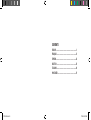 2
2
-
 3
3
-
 4
4
-
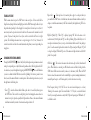 5
5
-
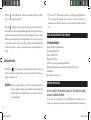 6
6
-
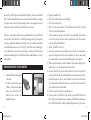 7
7
-
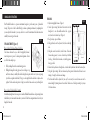 8
8
-
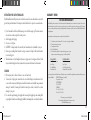 9
9
-
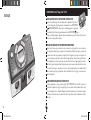 10
10
-
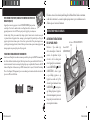 11
11
-
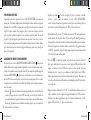 12
12
-
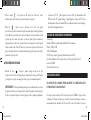 13
13
-
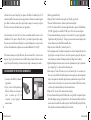 14
14
-
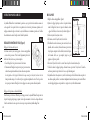 15
15
-
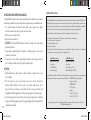 16
16
-
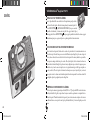 17
17
-
 18
18
-
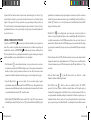 19
19
-
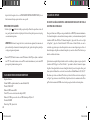 20
20
-
 21
21
-
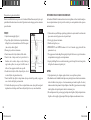 22
22
-
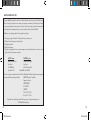 23
23
-
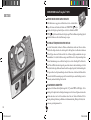 24
24
-
 25
25
-
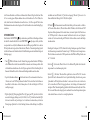 26
26
-
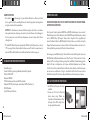 27
27
-
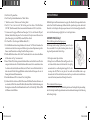 28
28
-
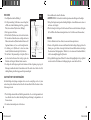 29
29
-
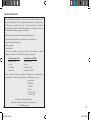 30
30
-
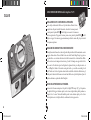 31
31
-
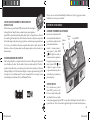 32
32
-
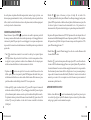 33
33
-
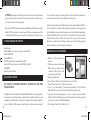 34
34
-
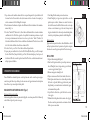 35
35
-
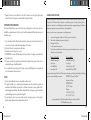 36
36
-
 37
37
-
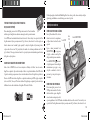 38
38
-
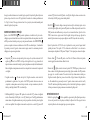 39
39
-
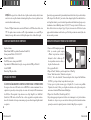 40
40
-
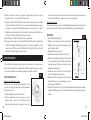 41
41
-
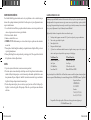 42
42
-
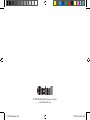 43
43
Bushnell ImageView 110718 Manuel utilisateur
- Catégorie
- Jumelles
- Taper
- Manuel utilisateur
- Ce manuel convient également à
dans d''autres langues
- italiano: Bushnell ImageView 110718 Manuale utente
- English: Bushnell ImageView 110718 User manual
- español: Bushnell ImageView 110718 Manual de usuario
- Deutsch: Bushnell ImageView 110718 Benutzerhandbuch
- português: Bushnell ImageView 110718 Manual do usuário
Documents connexes
-
Bushnell ImageView 118200 Manuel utilisateur
-
Bushnell ImageView 118200 (USB Mass Storage Version) Manuel utilisateur
-
Bushnell 11-0832 Manuel utilisateur
-
Bushnell 11-0832 Manuel utilisateur
-
Bushnell ImageView 111025CL Manuel utilisateur
-
Bushnell ImageView 111025 Manuel utilisateur
-
Bushnell 111024 Manuel utilisateur
-
Bushnell ImageView 111210 Manuel utilisateur
-
Bushnell 11-1026 Manuel utilisateur
-
Bushnell 11-8313 Manuel utilisateur